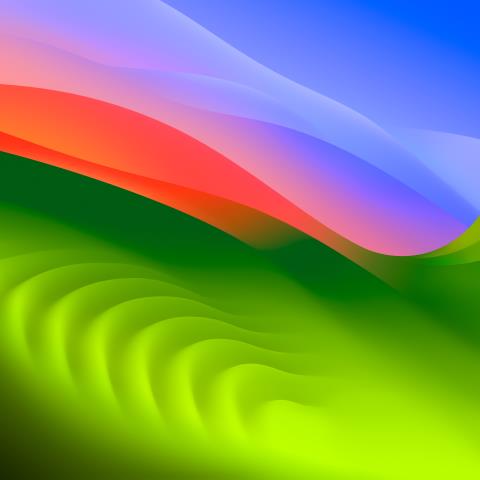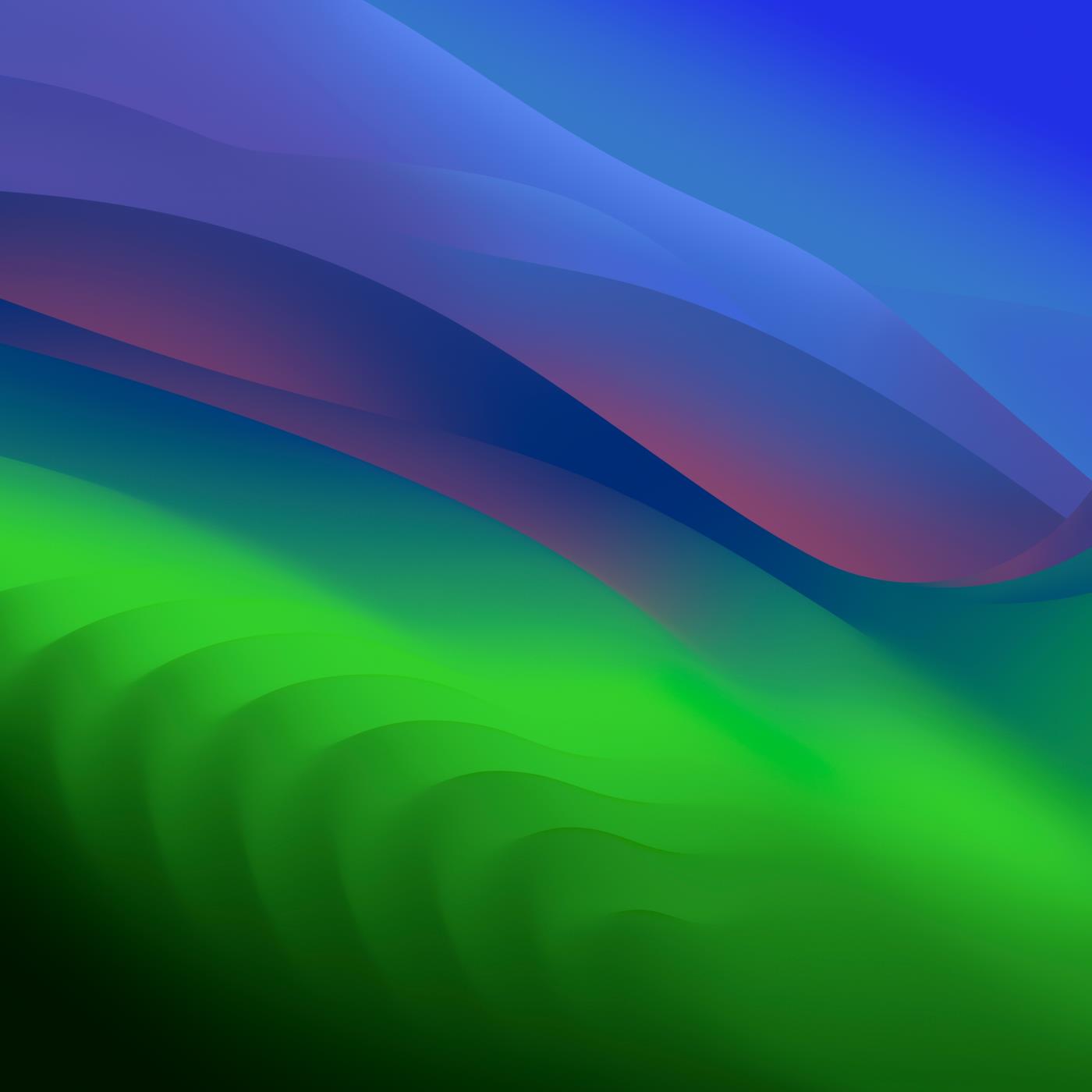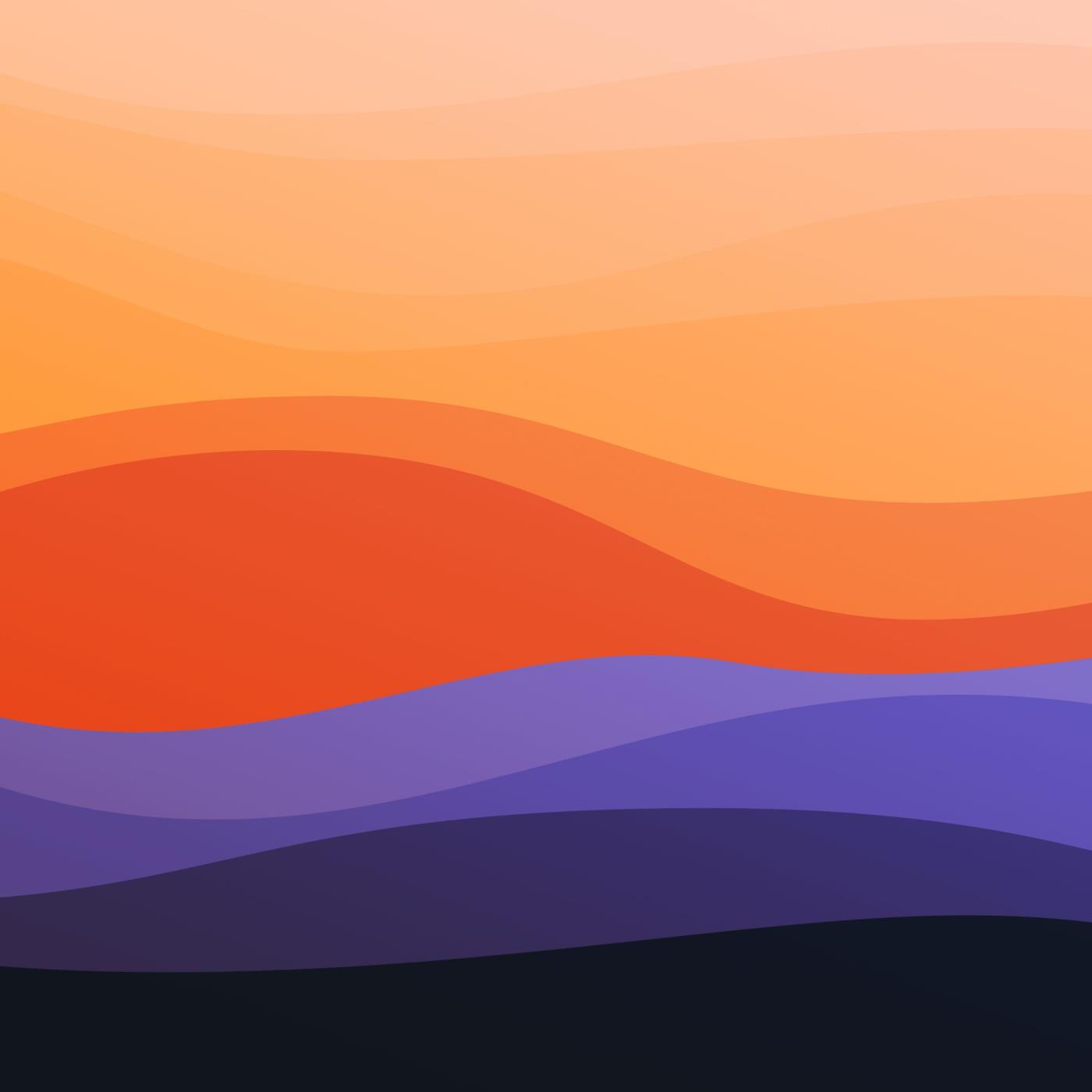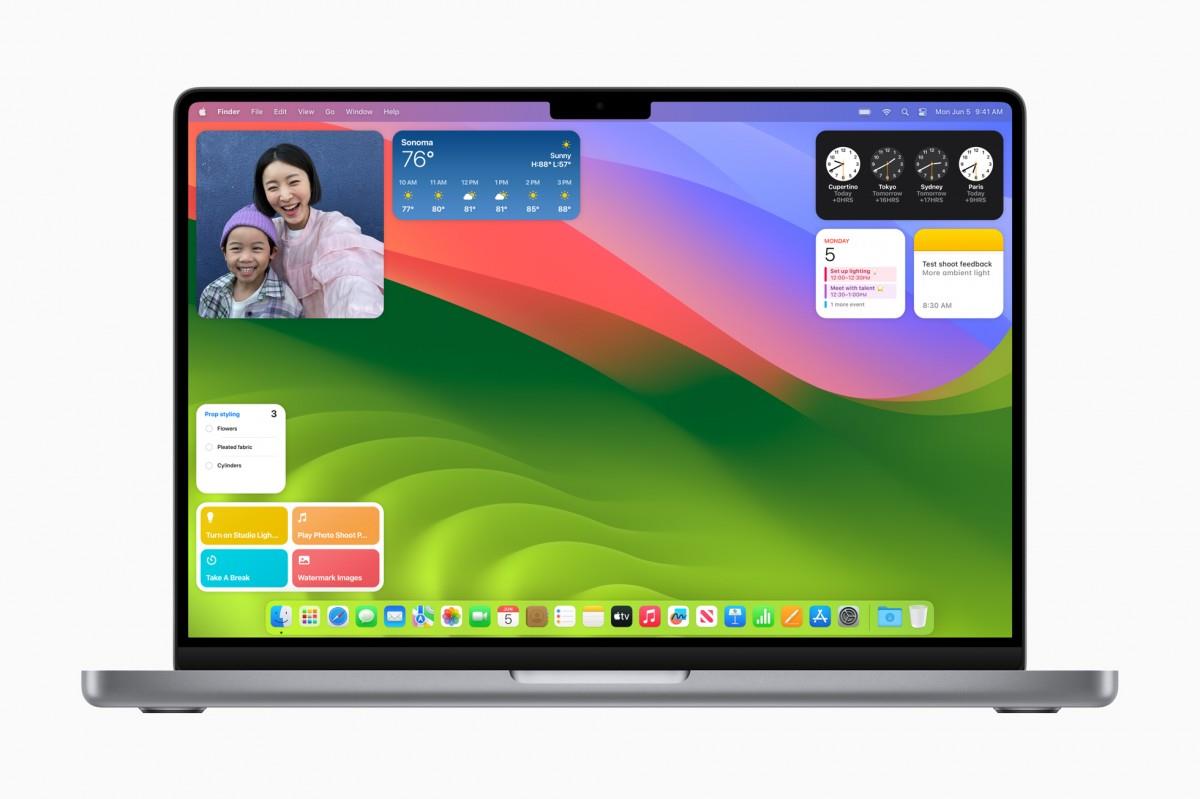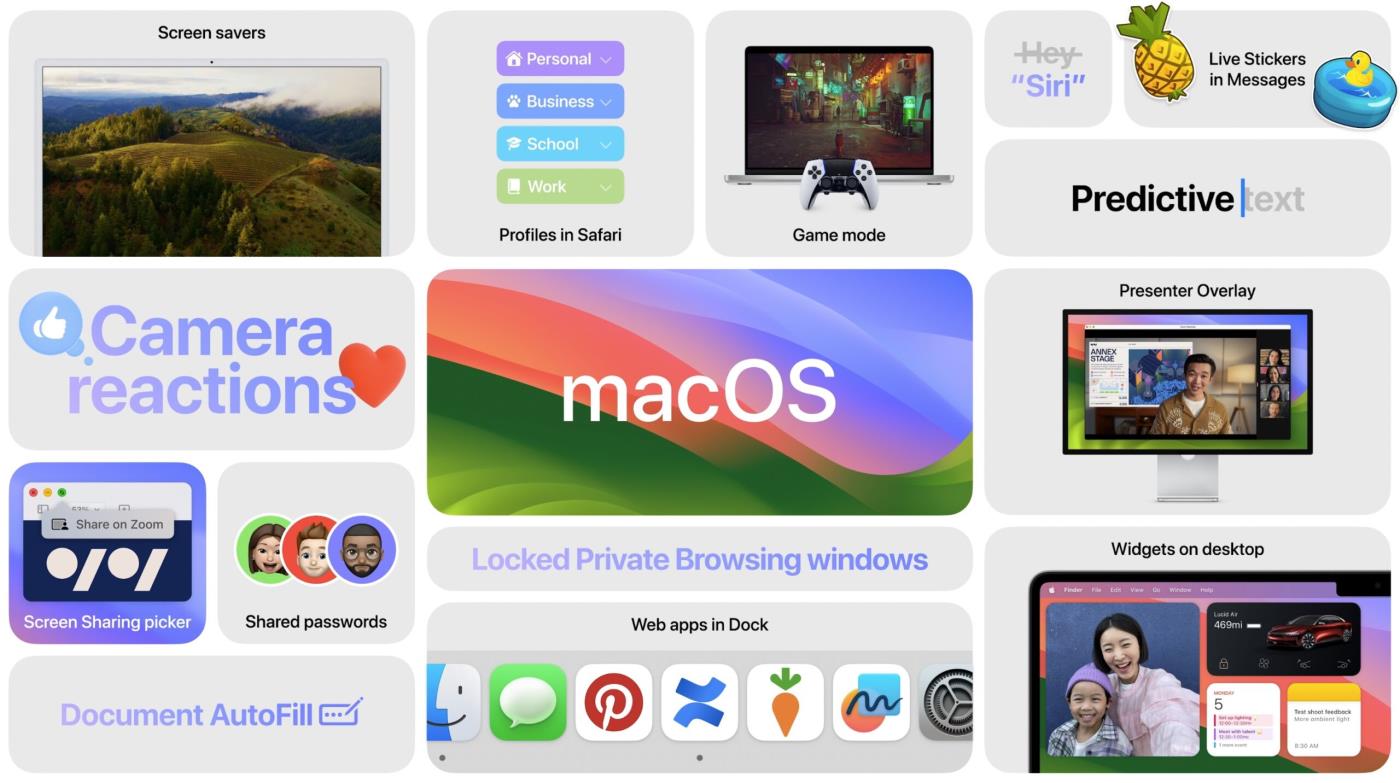Apple は、WWDC 2023 で、iOS 17や macOS Sonoma など、いくつかの興味深いハードウェア製品とソフトウェア製品を発表しました。まったく新しい macOS 14 には、再設計されたインターフェイス、向上したパフォーマンス、強化されたプライバシーとセキュリティ、ゲーム モード、デスクトップ ウィジェットのサポートなど、いくつかのエキサイティングな機能が搭載されています。これらの興味深い機能に加えて、いくつかの興味深い壁紙も目撃しました。

これらの公式 macOS Sonoma 壁紙は、さまざまな画面解像度に合わせて簡単にサイズ変更できるため、Mac、iPhone、iPad、さらには Windows や Android でも使用できます。 macOS Sonoma の壁紙は、美しく機能的になるようにデザインされています。最新の macOS 壁紙に加えて、下にスクロールした人のためのサプライズも用意しました。
それでは、これ以上の苦労はせずに、壁紙を見てから、最新の macOS バージョンの興味深い機能をすべて説明しましょう。
公式 macOS ソノマ壁紙
いつものように、Apple は最新の macOS 14 アップデートで素晴らしい壁紙セットを提供することに失望しませんでした。お使いの Mac が macOS Sonoma をサポートしている場合、または新しく発表された MacBook を購入している場合は、これらの壁紙がバンドルされています。ただし、それでも展開には時間がかかります。他のものについては、以下でチェックして、下のボタンを押して macOS Sonoma の壁紙 (4K) をダウンロードできます。
1. macOS Sonoma グラフィック ライト壁紙

グラフィック壁紙をダウンロードする
2. macOS Sonoma グラフィック ダーク壁紙
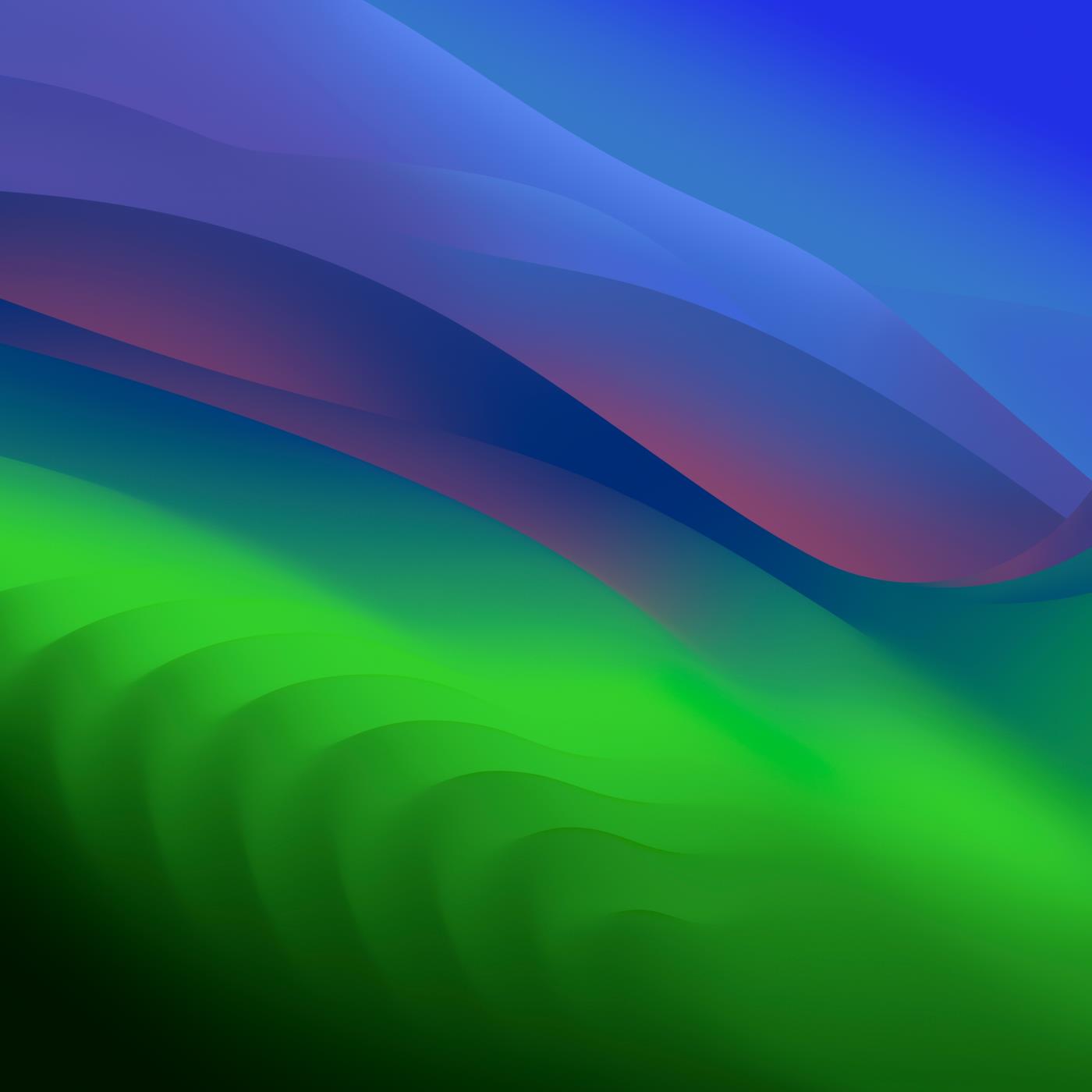
macOS Sonoma グラフィック ダーク壁紙をダウンロード
3. macOS ソノマのオレンジ色の壁紙
@BasicAppleGuyによって作成されました。これは公式 macOS Sonoma 壁紙に含めることはできませんが、試してみたい人にとっては興味深いオプションです。さらに、これはiPadやiPhoneの画面でも利用できます。
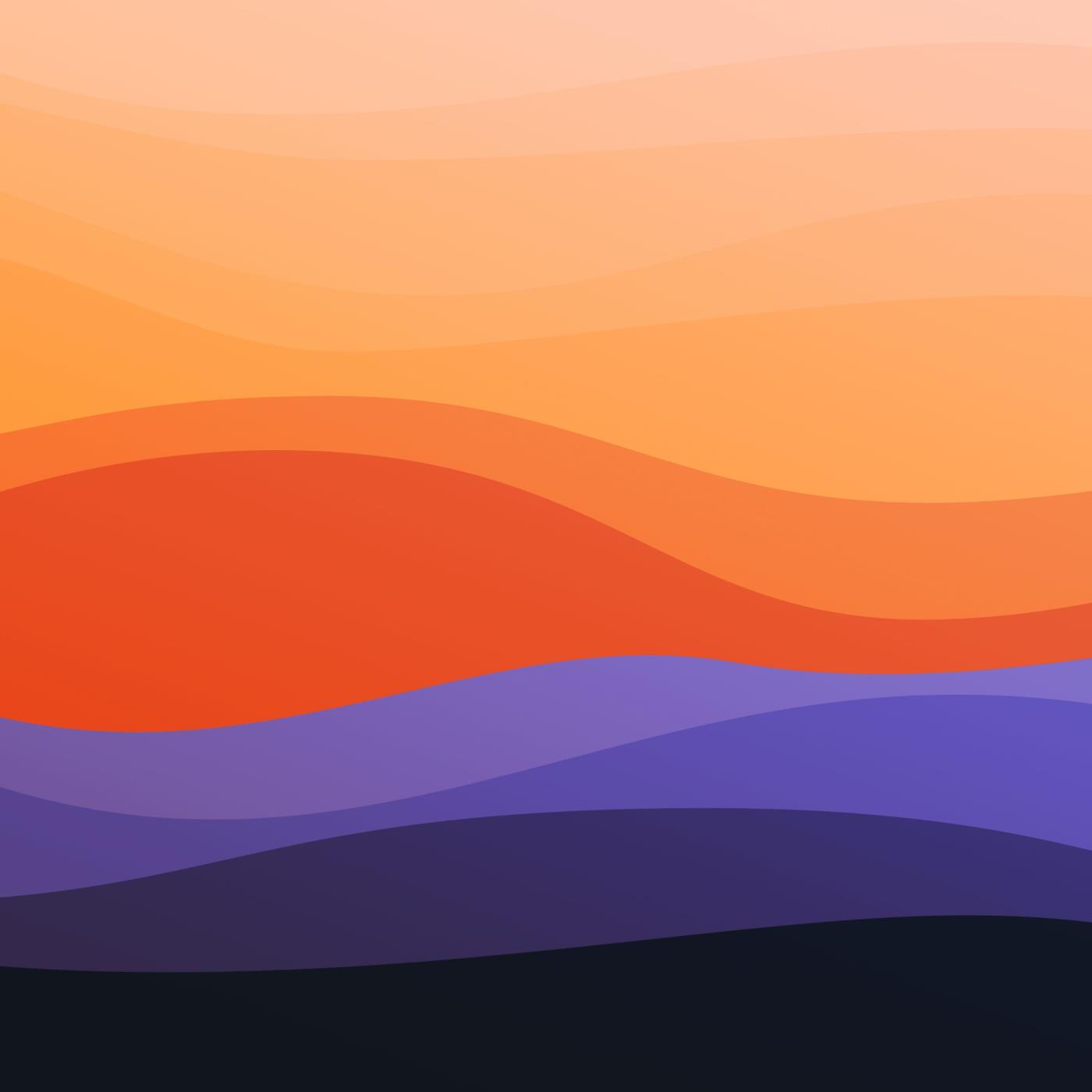
macOS ソノマ オレンジ壁紙をダウンロード
macOS Sonoma の機能: 新機能
私たちは、Apple が macOS のすべてのエディションで常に美しい壁紙を用意していることが大好きです。そして今年も期待を裏切りません。これらの壁紙をダウンロードしたところで、アップデートのいくつかのエキサイティングな機能について簡単に説明しましょう。
1. デスクトップウィジェット
macOS Sonoma の最も注目すべき新機能の 1 つは、 iPhone のウィジェットに似たデスクトップ ウィジェットの追加です 。ウィジェットを使用すると、ユーザーはカレンダー、天気、株価などのアプリから情報に簡単にアクセスできます。これらのウィジェットはサイズ変更したり移動したりして、ユーザーごとにパーソナライズされたレイアウトを作成することもできます。
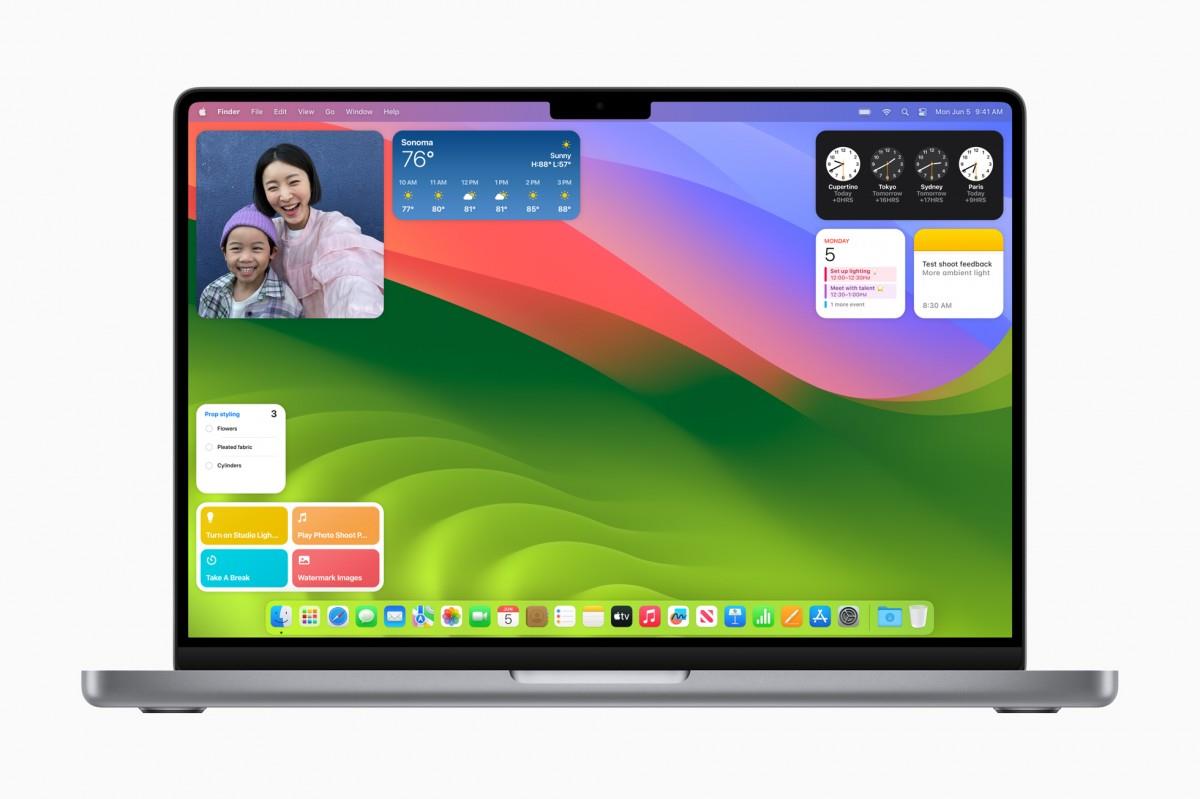
2. スクリーンセーバー
macOS Sonoma では、 世界中の都市、風景、自然の驚異の素晴らしい景色をフィーチャーした新しい空撮スクリーンセーバーのセットを含めることで、Mac のスクリーンセーバー機能も改善されました。ユーザーは、スクリーンセーバーを毎日自動的に変更するオプションも利用できます。
3. ゲームモード
Mac は熱心なファンからも生産性向上のマシンとして見なされていることが多いため、これは多くの人にとって驚くかもしれません。しかし、はい、それは本当です。新しいゲーム モードを使用すると、ゲーム用に CPU と GPU リソースを最適化し、オーディオとコントローラーの遅延を短縮することで、Mac のパフォーマンスを向上させることができます。 Mac でゲームをする時間です!
4. その他の機能
上記の機能に加えて、macOS Sonoma では、Safari ユーザーが職場と家庭用に異なるプロファイルを作成し、iCloud に保存されているパスワードとパスキーを共有することもできます。さらに、パフォーマンス、安定性、セキュリティに関して OS 全体にわたって全般的な改善が行われています。
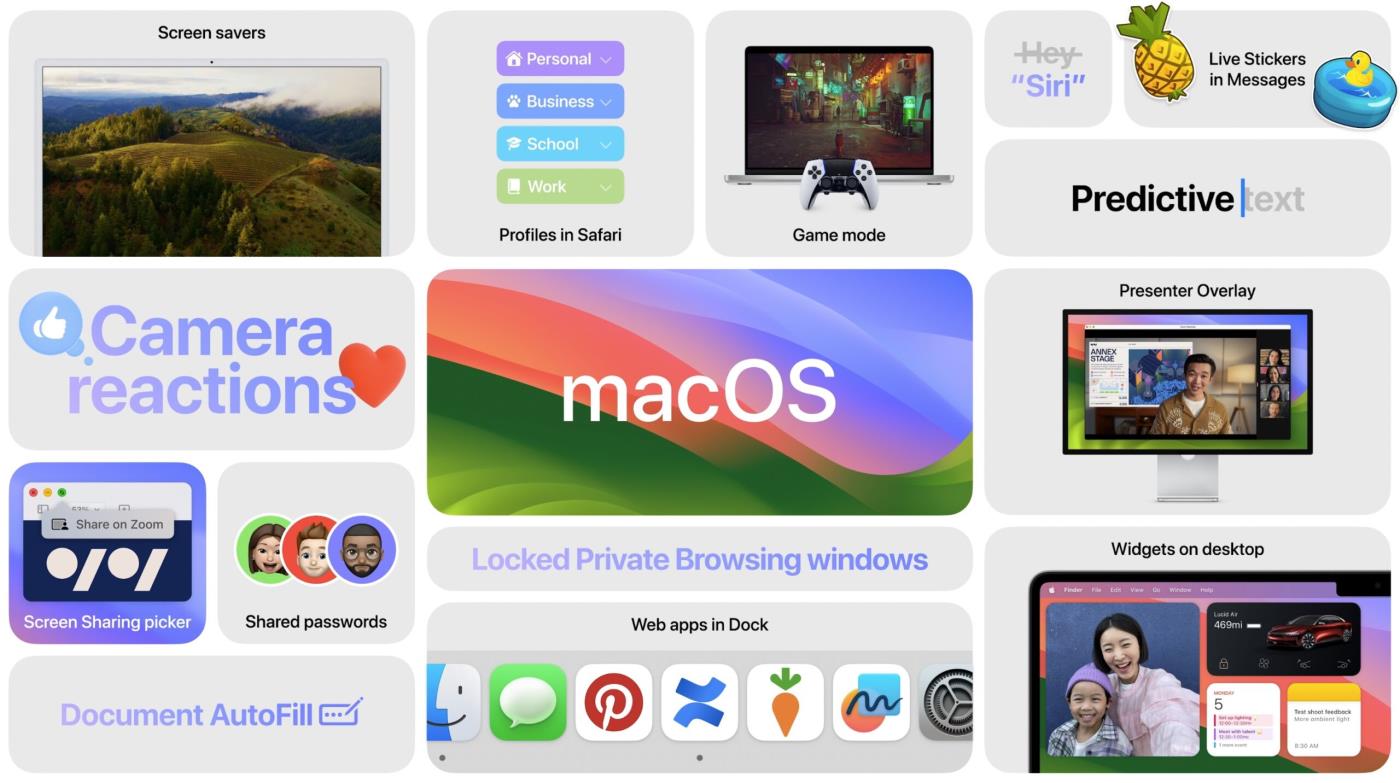
macOS Sonoma リリース日
macOS Sonoma 開発者ベータ版はすでにリリースされており、この夏の後半にパブリック ベータ版がリリースされる予定です。ただし、一般のユーザーが Mac で macOS Sonoma の安定バージョンを体験するには、秋まで待たなければなりません。
どの MacBook に macOS 14 Sonoma アップデートが適用されますか
macOS 14 Sonoma の主な機能を理解したところで、どの MacBook に macOS 14 Sonoma アップデートが適用されるのか気になるかもしれません。さて、サポートされているデバイスのリストは次のとおりです。
- iMac プロ2017
- iMac: 2019 以降
- Mac Pro: 2019 以降
- Mac Studio : 2022 以降
- MacBook Air: 2018 以降
- Mac mini: 2018 以降
- MacBook Pro: 2018 以降
macOS Sonoma については以上です。しかし、この記事の冒頭で話した驚くべき部分が来ます。 Mac 用のさらに興味深い壁紙がいくつかあります。
新しい 15 インチ MacBook Air の壁紙
ここで驚きです! Apple はまた、デザインの興味深いアップデートといくつかの素晴らしい壁紙を備えた、この種では初の15 インチ MacBook Airも発表しました。ここにすべてダウンロードできるものがあります。
1.ラジアルイエロー

ラジアルイエロー壁紙をダウンロードする
2.ラジアルパープル

ラジアルパープル壁紙をダウンロードする
3. ラジアルグリーン

ラジアルグリーン壁紙をダウンロードする
4.ラジアルブルー

ラジアルブルー壁紙をダウンロードする
macOS Sonoma の壁紙に関するよくある質問
Mac の壁紙を変更するにはどうすればよいですか?
Apple メニューを開き、[システム設定] を選択し、サイドバーの [壁紙] をクリックし、好みの壁紙を選択します。公式 macOS Sonoma 壁紙を使用したい場合は、ダウンロードしたファイルをモニターのアイコンにドラッグします。
新しい背景を入手
Apple は、すでに優れた macOS の改良を続けており、それは象徴的な壁紙にも見られます。さあ、これらの macOS Sonoma 壁紙を 4K でダウンロードして自慢してください。ここにいる間、以下のコメント欄で macOS Sonoma のどの機能が最も気に入ったかをお知らせください。